来源:小编 更新:2025-01-17 15:53:07
用手机看
亲爱的电脑小伙伴,你是否也有过这样的经历:电脑里存满了珍贵的照片、工作文件和游戏存档,却突然因为一个不小心,系统崩溃了,所有宝贝瞬间消失得无影无踪?别担心,今天我要给你介绍几款超级好用的Windows系统备份工具,让你的电脑宝贝永远安全无忧!

首先,咱们得聊聊Windows自带的备份工具。你知道吗,Windows系统其实已经内置了强大的备份功能,简单几步就能搞定,完全不需要额外安装软件。
1. 备份步骤:在Windows 10中,你只需打开“设置”,点击“更新和安全”,再选择“备份”。在这里,你可以选择“创建系统映像”来备份整个系统,或者选择“备份我的文件”来备份特定的文件和文件夹。
2. 备份位置:你可以将备份文件保存在外部硬盘、网络位置或者云存储上。这样,即使你的电脑出了问题,你也能轻松恢复数据。
3. 定时备份:Windows还支持定时备份功能,你可以设置每天、每周或每月自动备份,确保数据安全。
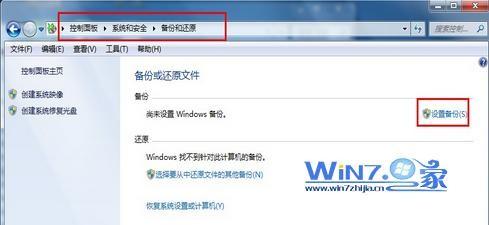
当然,如果你对备份功能有更高的要求,或者想要更灵活的操作方式,那么第三方备份工具绝对是你不二的选择。
1. EaseUS Todo Backup:这款软件操作简单,功能强大。你可以用它来备份整个系统、单个分区或文件夹,还能进行增量备份和差异备份,节省存储空间。
2. Acronis True Image:这款软件被誉为备份界的“瑞士军刀”,功能非常全面。除了备份系统、文件和文件夹外,它还能进行磁盘克隆、系统恢复、数据恢复等操作。
3. Macrium Reflect:这款软件备份速度快,备份文件体积小,还支持数据压缩和加密,确保数据安全。
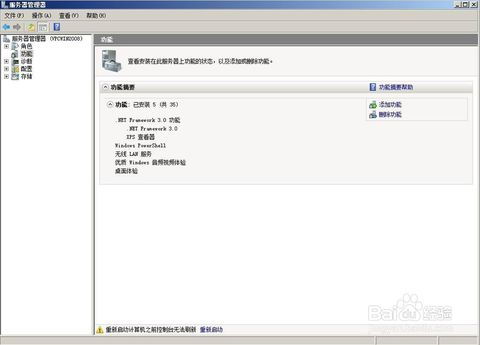
除了备份工具,Windows还提供了一个非常实用的功能——系统恢复点。它可以帮助你在系统出现问题时,快速恢复到之前的状态。
1. 创建恢复点:在Windows 10中,你可以在“控制面板”的“系统和安全”中找到“系统保护”,然后点击“创建”来创建一个新的恢复点。
2. 使用恢复点:当系统出现问题时,你可以通过“系统还原”功能来选择一个恢复点,将系统恢复到之前的状态。
如果你想要更全面地保护你的电脑,那么磁盘影像工具绝对是你的不二之选。
1. Norton Ghost:这款软件可以创建整个磁盘的镜像,包括操作系统、应用程序和数据。当系统崩溃或硬盘故障时,你可以通过还原镜像来恢复系统。
2. Macrium Reflect:这款软件除了备份功能外,还支持磁盘镜像,可以全方位保护你的电脑。
我想提醒大家,无论使用哪种备份工具,都要养成定期备份的好习惯。这样,即使遇到系统崩溃、数据丢失等问题,你也能轻松应对。
1. 备份频率:建议每周或每月进行一次全备份,每天进行一次增量备份。
2. 备份存储:将备份文件保存在外部硬盘、网络位置或云存储上,确保数据安全。
亲爱的电脑小伙伴,现在你掌握了这么多Windows系统备份工具,是不是觉得电脑宝贝的安全更有保障了呢?赶紧试试这些方法,让你的电脑宝贝永远安全无忧吧!